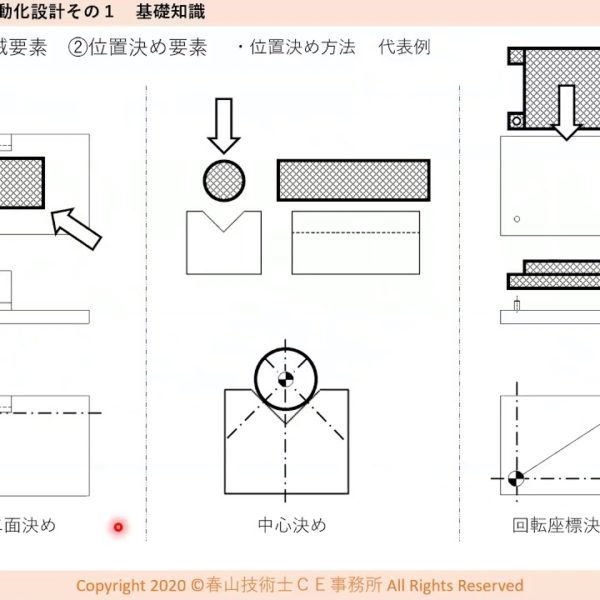CAEソフトFemtetの磁場静解析のチュートリアル動画です。コア付きコイルに電流を流したモデルの磁場静解析の一連の操作手順を音声付で解説しています。
00:00 イントロダクション
00:21 新規プロジェクトの作成
00:45 モデル形状(コア、コイル)を作成
03:24 解析条件の設定
04:13 ボディ属性/材料定数の設定
06:09 解析実行
06:45 解析結果(磁束密度、電流密度分布、コイルのインダクタンス)の確認
【書き起こし】(2) 磁場静解析チュートリアル動画(音声付)
(00:00) この磁場制解析のチュートリアルではコア 付きコイルに電流を流したときに発生する 磁界やコイルのインダクタンスを計算し ます インダクタンスの値はもちろん 次回ベクトル時速密度ベクトル 電流密度ベクトルなどの向きや大きさを 視覚的に理解することができます プロジェクトを新規に作成します アプリケーション メニューから新規プロジェクトをクリック します 解析空間の設定として モデル単位がmm 解析空間として3次元解析となっている ことを確認しOKをクリックしますこれで 新規プロジェクトが作成できました モデル形状を作成しますまずコアの円柱を 削除します モデルタブの基本図形グループから ソリッドボディの円柱をクリックします 中心点を指定します X0
(01:02) Y0 Z0を入力し 次へをクリックします 半径を設定します ダイアログに半径8を入力し 次へをクリックします 高さを設定します ダイアログに高さ30を入力し 完了をクリックします 最後に 作図モード終了をクリックしますこれで コア用の円柱が作図できました 次にコイルの断面の長方形を作成します モデルタブの作図平面グループの下の 三角形をクリックしてZX平面をクリック します 続いて モデルタブの基本図形グループから長方形 長さ指定をクリックします 視点を設定します xq Y0 z5を入力し 次へをクリックします 幅を設定します 幅20を入力して次へをクリックします
(02:07) 高さを設定します高ささんを入力して 完了をクリックします 最後に 作図モード終了をクリックしますこれで コイルの断面の長方形が作図できました 続いてコイルの断面の長方形を回転させて 円筒形のコイルを削除します モデルタブの選択加工グループのボディの 引き伸ばしのプルダウンから回転単位の 作成を クリックします モデルWindow上でコイル断面の長 方形ボディ以上にマウスカーソルを移動し てハイライトし クリックして選択します 回転体ダイアログの次へをクリックします 回転軸上の点として X0 Y0 Z0を入力し 次へをクリックします 回転軸の方向ベクトルとして X0 Y0 Z1を入力し 次へをクリックします
(03:10) 回転角として360個入力し完了を クリックしますこれでコイルの円筒形状が できました 以上でモデル形状の作図は完了です 解析条件を設定します モデルタブの解析グループの解析条件を クリックし 解析条件の設定ダイアログを開きます ソルバの選択タブで地場解析 ガウスにチェックを入れます 地場解析タブをクリックします 解析の種類が正解席 ガウスになっていることを確認します メッシュタブをクリックし メッシュサイズを設定します 標準メッシュサイズを自動的に決定するの チェックを外し 標準メッシュサイズを2とします 最後に解析条件設定ダイアログのOKを クリックしますこれで解析条件の設定が できました 先ほど作成した各ボディにボディ属性と
(04:16) 材料定数を設定しますコイル 用の円筒ボディをハイライトしてクリック し 選択します 右クリックメニューのボディ属性 材料定数を選択します ボディ属性 材料定数ダイアログにおいて ボディ属性名としてコイルを入力し ボディ属性のデータ編集をクリックします 電流タブを選択し 電流値を1アンペア 巻数を100ターン 方向をループコイル磁場方向指定 磁場方向ベクトルとしてX0 Y0Z1に設定しOKをクリックします 続いて 材料名としてCUを入力し 材料定数のデータ編集をクリックします 同電力タブを選択し 胴体の種類として胴体 導電率として6×10の7乗と入力しOK をクリックしますさらに ボディ属性材料定数設定ダイアログもOK をクリックして終了します
(05:23) 続いてコア用の円柱ボディをハイライトし てクリックし 選択します 右クリックメニューのボディ属性 材料定数を選択します ボディ属性 材料定数ダイアログにおいて ボディ属性名としてコア 材料定数名としてコアを入力し 材料定数のデータ編集をクリックします 当時列タブを選択し 材料タイプとして難治製材量 非同時率として5000を入力しOKを クリックしますさらに ボディ属性材料定数設定ダイアログもOK をクリックして終了します これでボディ属性 材料定数の設定は終わりです 解析を実行します モデルタブの解析グループの解析実行を クリックすると すぐに解析が実行されます 解析が終了すると 解析終了ダイアログが表示されます フィールドを表示
(06:26) 及び テーブルを表示にチェックを入れ 解析結果を表示をクリックします すると解析結果ウィンドウに変わり 計算値テーブルが表示されます 計算値テーブルを閉じると メッシュ図が表示されます 解析結果を確認しますまずは時速密度 ベクトル図を表示します 解析結果タブの表示内容グループの フィールドタイプが時速密度となっている ことを 確認し 要素ベクトル図をクリックします 時速密度ベクトルズが表示されます コイル円筒の周方向に沿うように時速密度 が周回分布している様子が見られます 続いて 電流密度のベクトルズを表示します 解析結果タブの表示内容グループの フィールドタイプを電流密度に変更します コイル内部を周回する電流密度分布を確認 することができます時速
(07:30) 密度とは異なり 電流密度は胴体内部のみに分布します 最後にコイルのインダクタンスを確認し ます 結果表示グループのテーブルのボタンを クリックし インダクタンスを表示します 円筒形コイルのインダクタンスがおよそ 540マイクロヘンリーと計算されている ことがわかります 最後にプロジェクトファイルを保存します アプリケーション メニューから名前をつけて保存をクリック します 保存したプロジェクトをフェムテッドで 開くことで 後日 モデルや解析結果を確認いただくことが できます 自画性解析のチュートリアルは以上となり ます フェムテッドヘルプのチュートリアルには 本動画で紹介した項目以外の参考情報が 掲載されておりますので ぜひご参照ください